wps上次停电后修改的文档如何查找 如何在wps查找上次停电后修改的文档
更新时间:2023-11-20 15:41:30作者:jiang
wps上次停电后修改的文档如何查找,随着现代科技的不断发展,电脑已经成为我们生活和工作中必不可少的工具,时不时的停电却可能给我们带来麻烦,特别是当我们正在进行一项重要的工作时。上次停电后我们修改的文档该如何找回呢?在WPS中,我们可以轻松地查找到上次停电后所做的修改,以便我们能够继续之前的工作。接下来让我们一起来了解一下在WPS中如何查找上次停电后修改的文档。

:
1、如您的文档有开启云文档备份,可通过「软件左上角-文件-备份与恢复-历史版本」中查看最新版本的文档,看是否是您需要的。
2、键盘快捷键「Ctrl+F1」打开任务窗口,点击「备份管理」查看备份;
3、如您没有开启云端备份,可尝试查找本地备份,路径:「软件左上角-文件-备份与恢复-备份中心-本地备份」。
感谢您对WPS的支持。
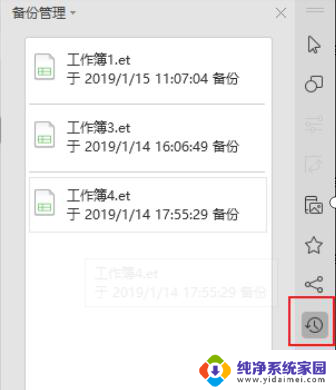
以上是关于如何查找在上次停电后修改的WPS文档的所有内容,如果你遇到这种情况,按照小编的操作来解决非常简单快速,一步到位。
wps上次停电后修改的文档如何查找 如何在wps查找上次停电后修改的文档相关教程
- wps怎样找到修改后没有保存的文档 怎样在wps中找到没有保存的修改后的文档
- wps未保存文档停电如何找回 wps文档未保存后停电如何找回
- wps文档修改保存后怎么撤销修改 wps文档修改保存后如何撤销修改步骤
- wps如何找回修改前的文件 wps如何找回修改前的文件版本
- wps如何在文档里查找内容 wps文档如何查找内容
- wps怎么保存修改后的文章 如何在wps中保存修改后的文章
- wps如何找回之前未修改文件 wps如何找回之前未修改的文件
- 在电脑上怎样修改文档的文字 如何在Word中进行文档修订
- 如何用wps修改pdf中的文字内容 WPS如何修改PDF文档中的文字
- wps如何找回误删的文档 wps文档误删后如何找回
- 笔记本开机按f1才能开机 电脑每次启动都要按F1怎么解决
- 电脑打印机怎么设置默认打印机 怎么在电脑上设置默认打印机
- windows取消pin登录 如何关闭Windows 10开机PIN码
- 刚刚删除的应用怎么恢复 安卓手机卸载应用后怎么恢复
- word用户名怎么改 Word用户名怎么改
- 电脑宽带错误651是怎么回事 宽带连接出现651错误怎么办